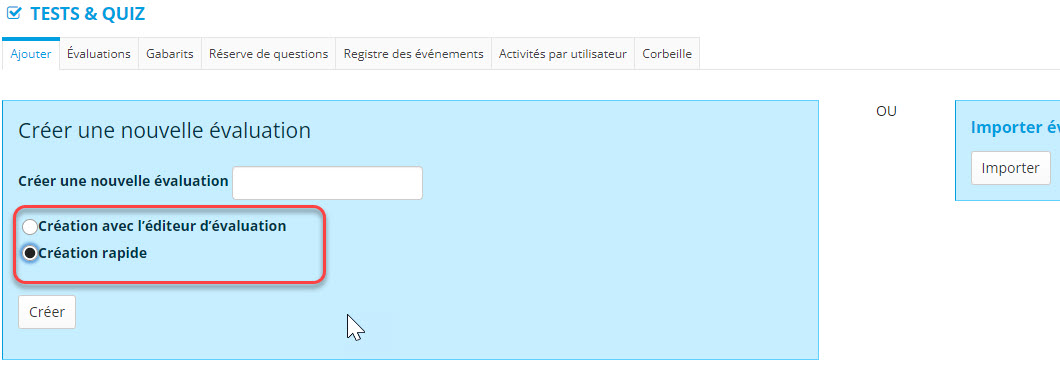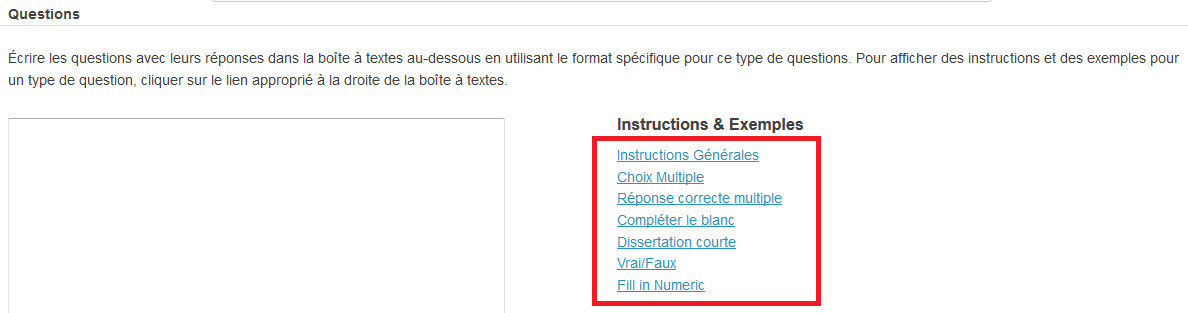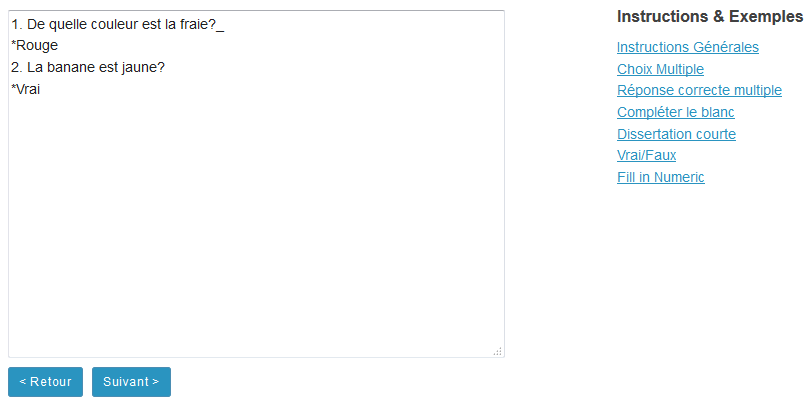...
- Créer une nouvelle évaluation
- Paramètres des évaluations
- Modèles de questions disponibles
- Ajouter, déplacer, copier ou supprimer une réserve ou une sous-réserve de questions
Pour accédez au menu de création de question:
...
Après avoir sélectionné le type de question, vous devez allouer un pointage numérique et il est possible de choisir d'afficher ou de cacher la valeur en point de la question lorsque l'étudiant fait le test. Ceci peut être choisit au niveau du test ou pour chacune des questions.
- L'option Création rapide vous permet de générer les questions de votre évaluation en les saisissant dans un format spécifique ou en les copiant/collant à partir d'un fichier mis en forme.
Lorsque vous cliquez sur Créer, les instructions de mises en forme apparaissent sous la rubrique Instructions & Exemples, dans la partie droite de la page.
Voici un guide récapitulant les instructions de mise en forme de tous les types de questions qui peuvent être créés de cette façon : Creation_rapide_TestetQuiz.docx
Inscrivez toutes vos questions dans la zone de texte, les unes après les autres, peu importe leur type. À noter que vous devez mettre le numéro devant la question pour la faire apparaître correctement dans la page de validation.
Cliquez sur Suivant lorsque toutes vos questions auront été ajoutées.
...